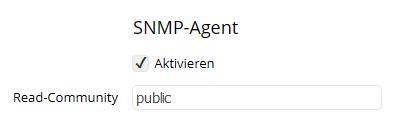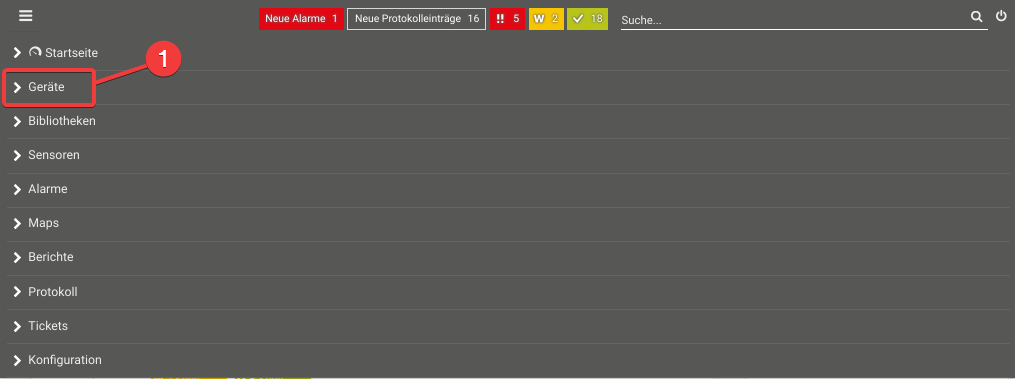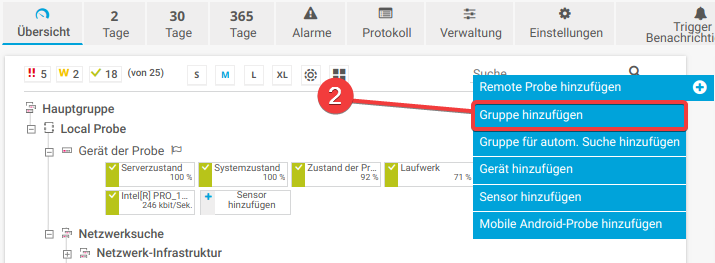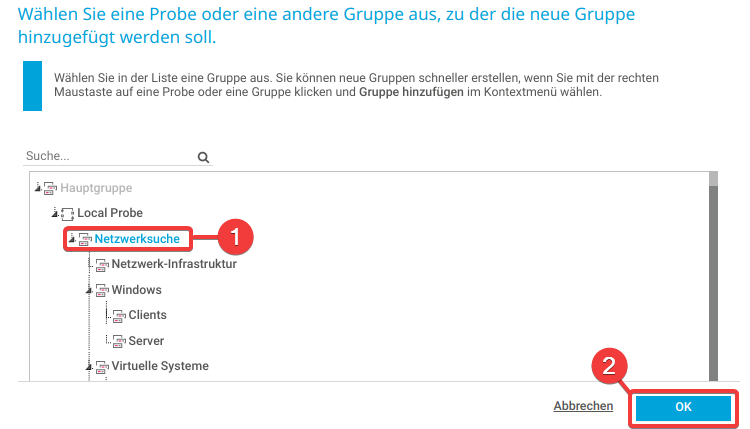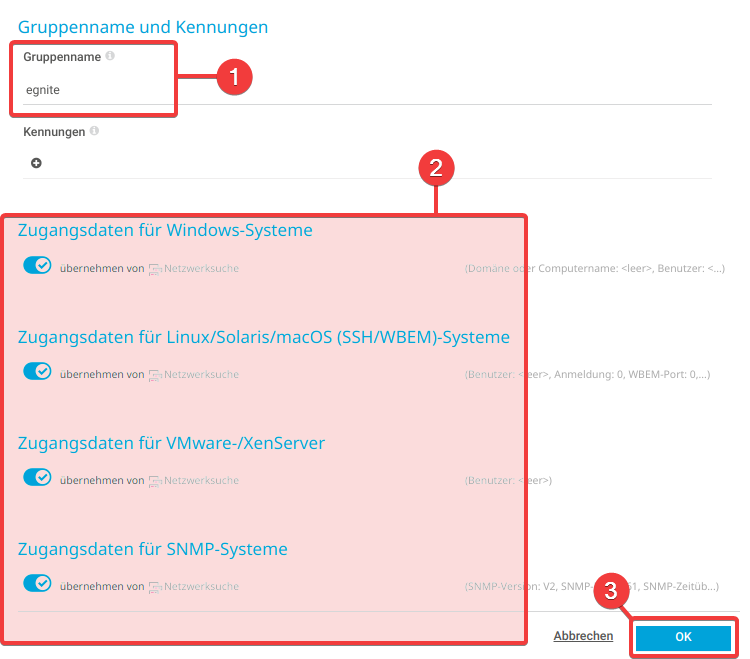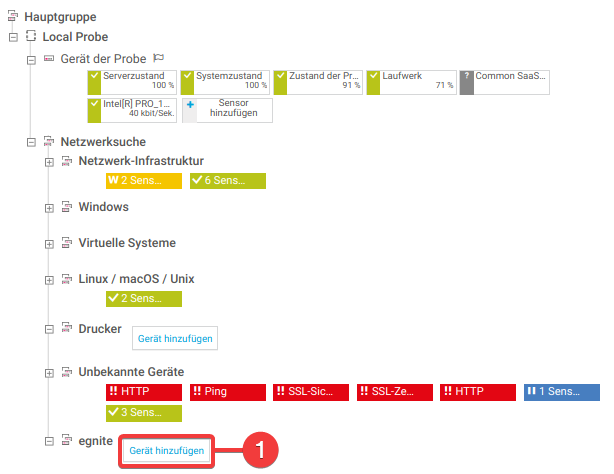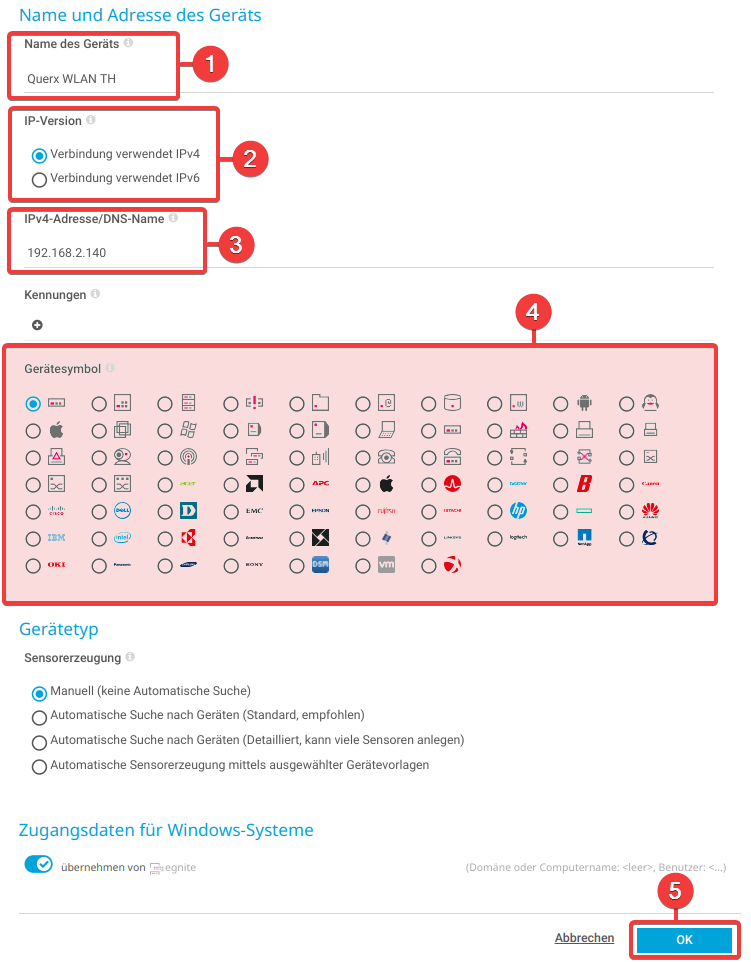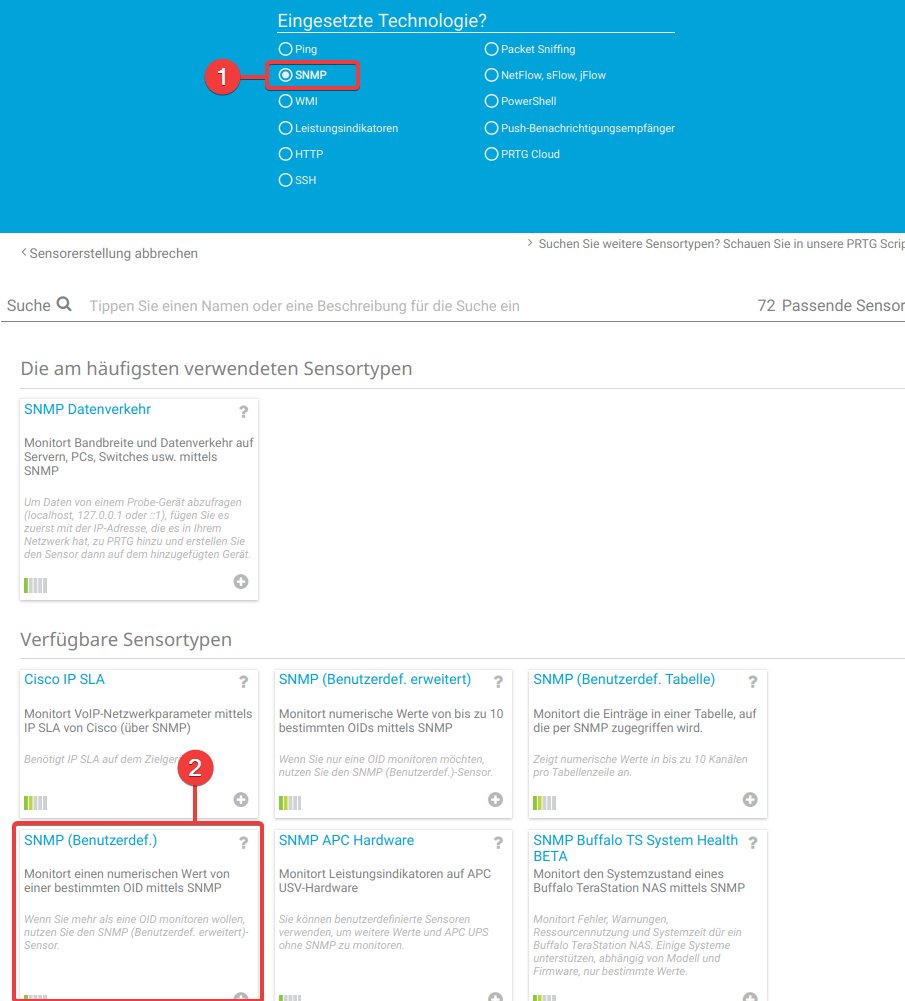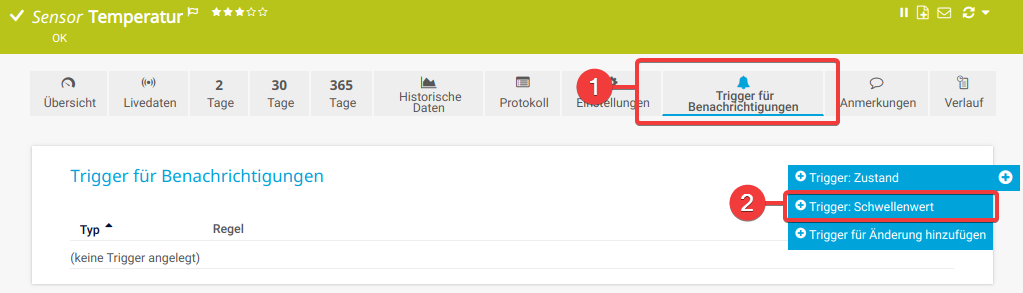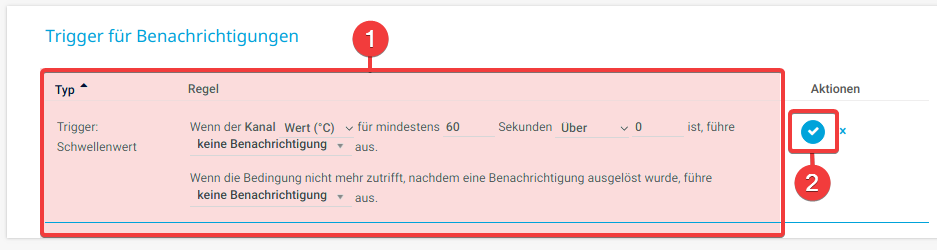Tutorial: Querx und PRTG
Paessler PRTG Network Monitor ist eine kommerzielle Überwachungslösung für Netzwerke und IT-Infrastruktur. Eine PRTG Testversion kann von der Paessler Website heruntergeladen werden. Mit der Software können Sie bis zu 100 Messpunkte dauerhaft kostenlos überwachen. Möchten Sie mehr Sensoren überwachen, müssen Sie eine Lizenz erwerben.
Dieses Tutorial erklärt die Einbindung von Querx WLAN TH in PRTG, um Temperatur, Luftfeuchtigkeit und Taupunkt per SNMP zu überwachen.
Bevor Sie mit dem Tutorial beginnen, sollten Sie sicherstellen, dass der SNMP Agent des Querx aktiviert ist. Öffnen Sie dafür die Seite Schnittstellen / SNMP in der Querx Oberfläche. Setzen Sie den Haken bei Aktivieren und tragen Sie gegebenenfalls "public" bei der Read-Community ein. Führen Sie danach einen Neustart mit dem Querx durch.
Schritt 1: Gerät anlegen
- Klicken Sie am oberen Bildschirmrand auf Geräte.
- Klicken Sie auf die Schaltfläche Gruppe hinzufügen.
- Geben Sie den Gruppennamen ein. In unserem Beispiel nutzen wir den Namen egnite.
- Belassen Sie die Voreinstellungen für die Zugangsdaten.
- Klicken Sie auf OK.
- Geben Sie einen Gerätenamen ein. In unserem Bespiel wählen wir Querx WLAN TH.
- Klicken Sie unter IP-Version auf IPv4.
- Geben Sie die IPv4-Adresse des Gerätes an.
- Wählen Sie ein Gerätesymbol, mit dem Sie das Gerät identifizieren können und belassen Sie die Voreinstellungen für Gerätetyp und Zugangsdaten.
- Speichern Sie Ihre Änderungen.
Schritt 2: Sensoren anlegen
- Klicken Sie in der Geräteübersicht unter egnite/Querx WLAN TH auf Sensor hinzufügen.
- Klicken Sie unter eingesetzte Technologie auf SNMP.
- Unter verfügbare Sensortypen wählen Sie SNMP (benutzerdef.).
Auf der folgenden Seite müssen einige Details zum Sensor angegeben werden:
- Vergeben Sie einen Sensornamen. In unserem Beispiel wählen wir Temperatur.
- Vergeben Sie unter Kennungen einige ausdrucksstarke Schlagwörter.
- Setzen Sie die Priorität.
- Geben Sie die SNMP-OID für den Temperatursensor an (1.3.6.1.4.1.3444.1.14.1.2.1.5.1).
- Geben Sie die Einheit, in welcher die Werte angegeben werden sollen, etwa °C, an. Unter Wertetyp wählen Sie Pegel / Fließkomma.
- Da die Werte intern ohne Komma abgespeichert werden, müssen Sie zuletzt noch den Divisor 10 angeben. Mit diesem Schritt stellen Sie sicher, dass nicht 250,0 °C anstatt 25,0 °C angezeigt werden.
- Klicken Sie auf Erstellen.
Wiederholen Sie die letzten Schritte für Luftfeuchtigkeit und Taupunkt.
Die wichtigsten SNMP Object Identifier (OIDs) für Querx:
Temperatur
1.3.6.1.4.1.3444.1.14.1.2.1.5.1
Luftfeuchtigkeit
1.3.6.1.4.1.3444.1.14.1.2.1.5.2
Taupunkt
1.3.6.1.4.1.3444.1.14.1.2.1.5.3
Schritt 3: Alarmbenachrichtigungen konfigurieren
- Klicken Sie auf den Sensor, für den Sie eine Alarmbenachrichtigung einrichten möchten.